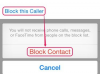ฟีเจอร์ iCloud ของ iPhone ใน iOS 8.3 สามารถตั้งค่าให้บันทึกรายชื่อติดต่อไปยังบัญชี iCloud ได้ คุณต้องมีข้อมูลประจำตัว Apple ID และการเชื่อมต่อ Wi-Fi หรือข้อมูลเซลลูลาร์ที่ใช้งานได้เพื่อใช้คุณสมบัติ หากคุณไม่ได้ใช้ iCloud ให้ซิงโครไนซ์ iPhone ของคุณกับ iTunes เวอร์ชันเดสก์ท็อปเพื่อบันทึกผู้ติดต่อของคุณลงในคอมพิวเตอร์
ขั้นตอนที่ 1
เปิดหน้าจอการตั้งค่าโดยแตะที่ การตั้งค่า แอพบนหน้าจอโฮมของ iPhone เลื่อนหน้าจอลงแล้วแตะ iCloud เพื่อเปิดหน้าจอ iCloud
วีดีโอประจำวันนี้

Apple iOS 8.3
เครดิตรูปภาพ: ได้รับความอนุเคราะห์จาก Apple
ขั้นตอนที่ 2
ป้อนชื่อผู้ใช้และรหัสผ่าน Apple ID ของคุณในฟิลด์ที่เปิดอยู่และแตะ เข้าสู่ระบบ.
เคล็ดลับ
หากคุณไม่มี Apple ID ให้ไปที่ สร้าง Apple ID หน้าเพื่อสร้าง

หากคุณจำข้อมูลประจำตัว Apple ID ไม่ได้ ให้แตะลืม Apple ID หรือรหัสผ่าน
เครดิตรูปภาพ: ได้รับความอนุเคราะห์จาก Apple
ขั้นตอนที่ 3
แตะ ผสาน บนเมนูป๊อปอัปเพื่ออัปโหลดผู้ติดต่อ iPhone ของคุณไปยังบัญชี iCloud ของคุณ

แตะ Don't Merge เพื่อป้องกันไม่ให้รายชื่อติดต่ออัปโหลดไปยังบัญชี iCloud ของคุณ
เครดิตรูปภาพ: ได้รับความอนุเคราะห์จาก Apple
ขั้นตอนที่ 4
แตะ ตกลง บนกล่องป๊อปอัปเพื่อเปิดใช้งาน ค้นหา iPhone ของฉัน ซึ่งสามารถช่วยคุณระบุตำแหน่ง iPhone ของคุณได้หากสูญหายหรือถูกขโมย หากคุณไม่ต้องการใช้คุณสมบัตินี้ ให้แตะ ไม่อนุญาต.

เว็บไซต์ iCloud สามารถแสดงตำแหน่งของ iPhone ของคุณบนแผนที่ได้
เครดิตรูปภาพ: ได้รับความอนุเคราะห์จาก Apple
ขั้นตอนที่ 5
แตะ รายชื่อผู้ติดต่อ เปลี่ยนเป็น บน ตำแหน่งหากยังไม่ได้เปิดใช้งาน

Apple iOS 8.3
เครดิตรูปภาพ: ได้รับความอนุเคราะห์จาก Apple
เคล็ดลับ
ใช้คุณสมบัติแชร์ผู้ติดต่อของแอพ iPhone Contact เพื่อส่งออกข้อมูลผู้ติดต่อใน วีการ์ด รูปแบบ. เปิด รายชื่อผู้ติดต่อ แอพ แตะผู้ติดต่อที่คุณต้องการส่งแล้วแตะ แบ่งปันการติดต่อ.
ขั้นตอนที่ 1
เชื่อมต่อ iPhone ของคุณกับคอมพิวเตอร์ เปิด iTunes 12 และรอให้ iPhone ของคุณเชื่อมต่อกับโปรแกรม คลิก ไอคอนไอโฟน ที่มุมซ้ายบนของหน้าต่างเพื่อเปิดหน้าต่าง iPhone แล้วคลิก ข้อมูล ภายใต้การตั้งค่า
เคล็ดลับ
ดาวน์โหลด iTunes เวอร์ชันล่าสุดจาก ดาวน์โหลด iTunes หน้าหนังสือ. หากคุณมีโปรแกรมอยู่แล้ว ให้ใช้ปุ่ม ตรวจสอบสำหรับการอัพเดต คุณลักษณะเพื่อดูว่าคุณใช้เวอร์ชันล่าสุดหรือไม่ เปิด iTunes กด Ctrl-B แล้วเปิด ช่วย เมนู. เลือก ตรวจสอบสำหรับการอัพเดต จากเมนูและปฏิบัติตามคำแนะนำ

ความจุของ iPhone ของคุณจะแสดงอยู่ใต้ชื่ออุปกรณ์ของคุณ
เครดิตรูปภาพ: ได้รับความอนุเคราะห์จาก Apple
ขั้นตอนที่ 2
เลือก ซิงค์รายชื่อด้วย กล่องกาเครื่องหมาย คลิกกล่องเมนูแบบเลื่อนลง จากนั้นเลือกตำแหน่งที่คุณต้องการซิงค์รายชื่อติดต่อของคุณ เช่น Windows Contacts.
เคล็ดลับ
โปรแกรม iTunes จะรู้จักโปรแกรมที่เกี่ยวข้องโดยอัตโนมัติที่สามารถซิงค์กับรายชื่อ iPhone ของคุณ -- เช่น Microsoft Outlook -- และแสดงโปรแกรมนั้นเป็นตัวเลือกในเมนูแบบเลื่อนลง Sync Contacts With กล่อง.

คุณมีตัวเลือกในการซิงค์รายชื่อติดต่อหรือกลุ่มที่เลือกทั้งหมด
เครดิตรูปภาพ: ได้รับความอนุเคราะห์จาก Apple
ขั้นตอนที่ 3
คลิก นำมาใช้ ปุ่มที่มุมล่างขวาของหน้าต่างเพื่อซิงค์รายชื่อติดต่อของคุณ

คลิกปุ่มย้อนกลับเพื่อย้อนกลับการเปลี่ยนแปลง
เครดิตรูปภาพ: ได้รับความอนุเคราะห์จาก Apple
เคล็ดลับ
- iTunes เวอร์ชันเดสก์ท็อปยังสามารถซิงโครไนซ์กับ iPhone ของคุณผ่าน Wi-Fi เครือข่าย เชื่อมต่ออุปกรณ์ของคุณกับพีซีด้วยสาย USB จากนั้นคลิก ไอคอนไอโฟน เพื่อเปิดหน้าต่าง iPhone คลิก สรุป ใต้การตั้งค่าในบานหน้าต่างด้านขวาของหน้าต่าง จากนั้นเลือกกล่องกาเครื่องหมายที่อยู่ถัดจาก ซิงค์กับ iPhone เครื่องนี้ผ่าน Wi-Fi ในกล่องตัวเลือก คลิก นำมาใช้ ปุ่ม. iPhone ของคุณจะปรากฏใน iTunes โดยอัตโนมัติในครั้งต่อไปที่ iPhone และคอมพิวเตอร์ของคุณเชื่อมต่อกับเครือข่ายไร้สายของคุณพร้อมกัน
- ในการซิงค์ผู้ติดต่อของคุณโดยอัตโนมัติในครั้งต่อไปที่ iPhone ของคุณเชื่อมต่อกับ iTunes ให้เปิดหน้าต่าง iPhone ใน iTunes แล้วคลิก สรุป ภายใต้การตั้งค่า เลือกการตั้งค่าเพื่อซิงค์ iPhone ของคุณโดยอัตโนมัติเมื่อเชื่อมต่อกับ iTunes ในกล่องตัวเลือก จากนั้นคลิก นำมาใช้